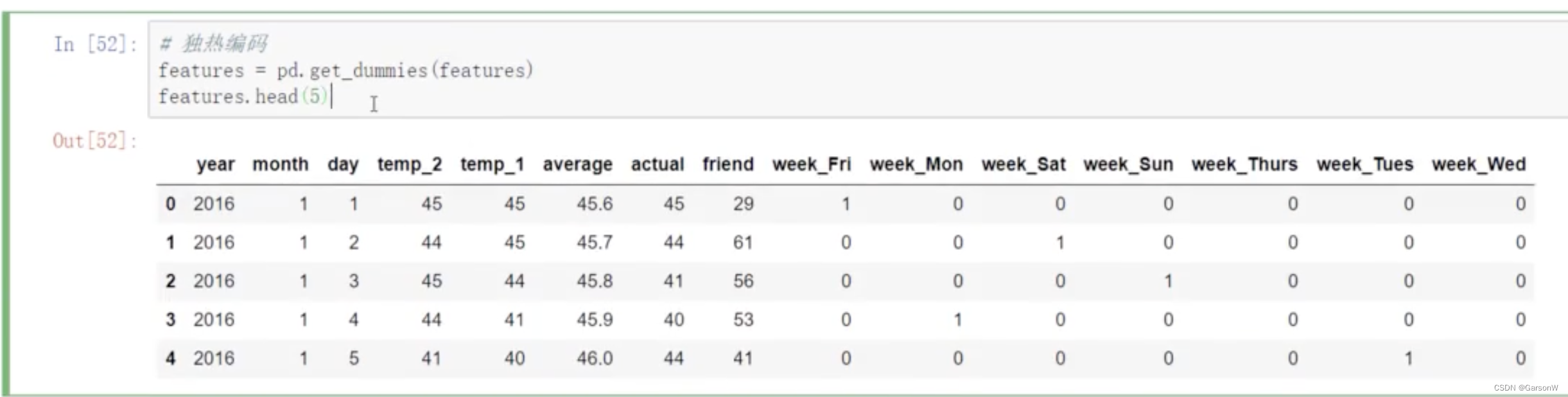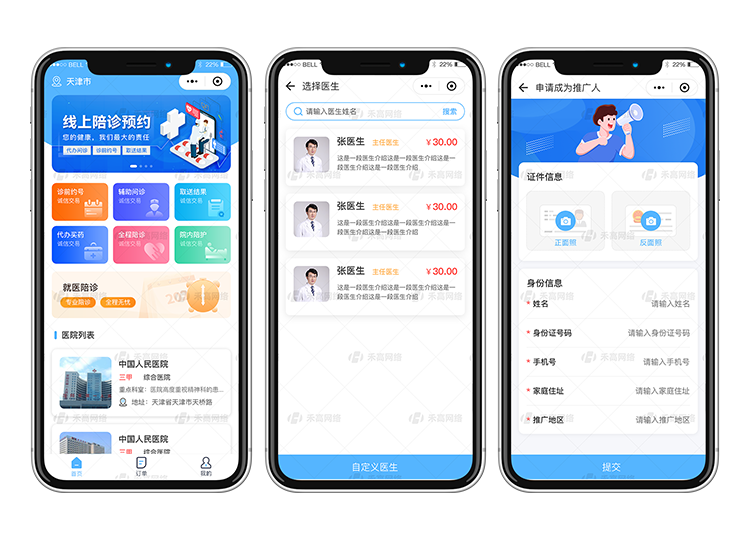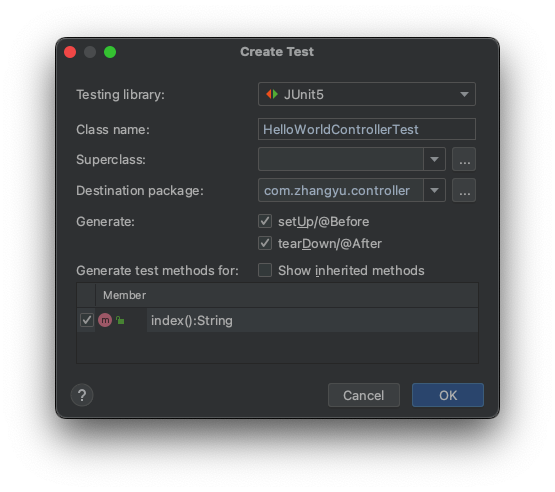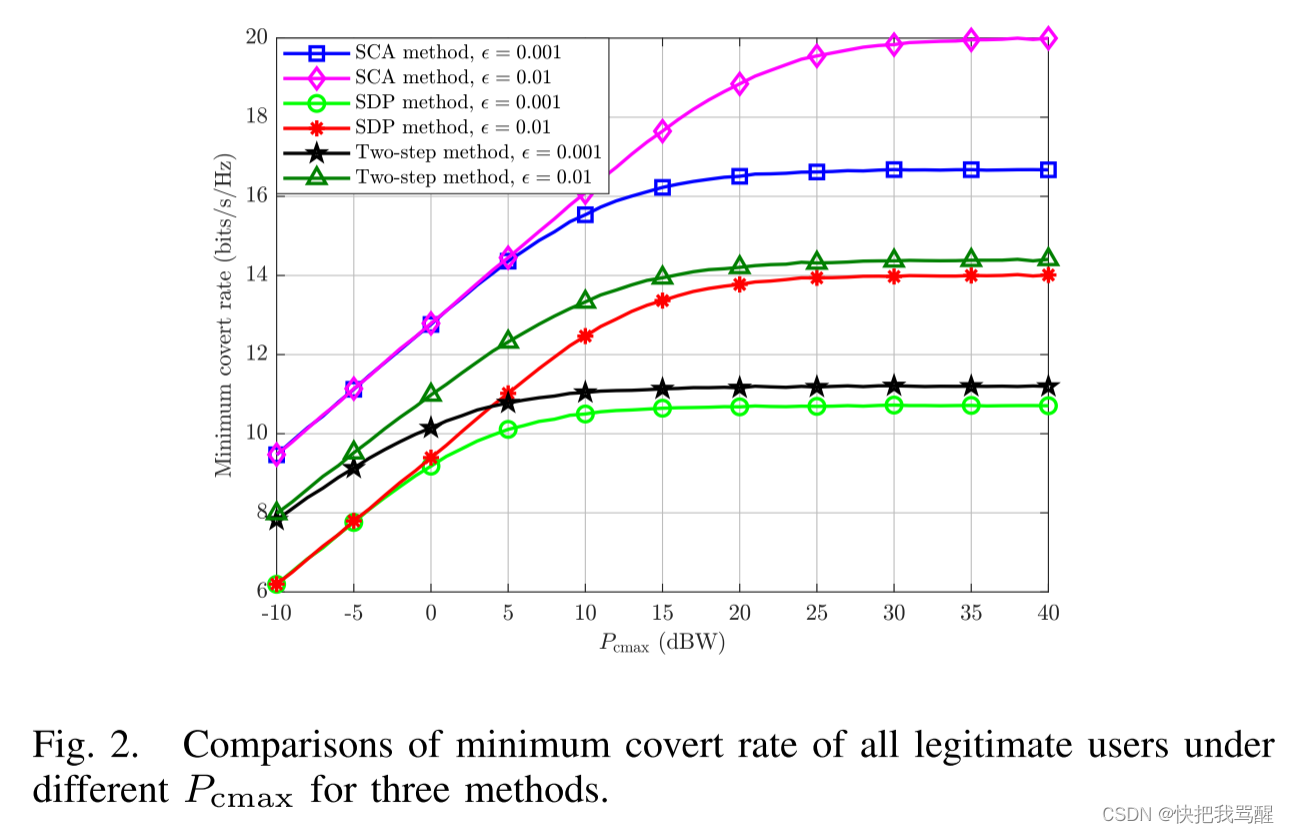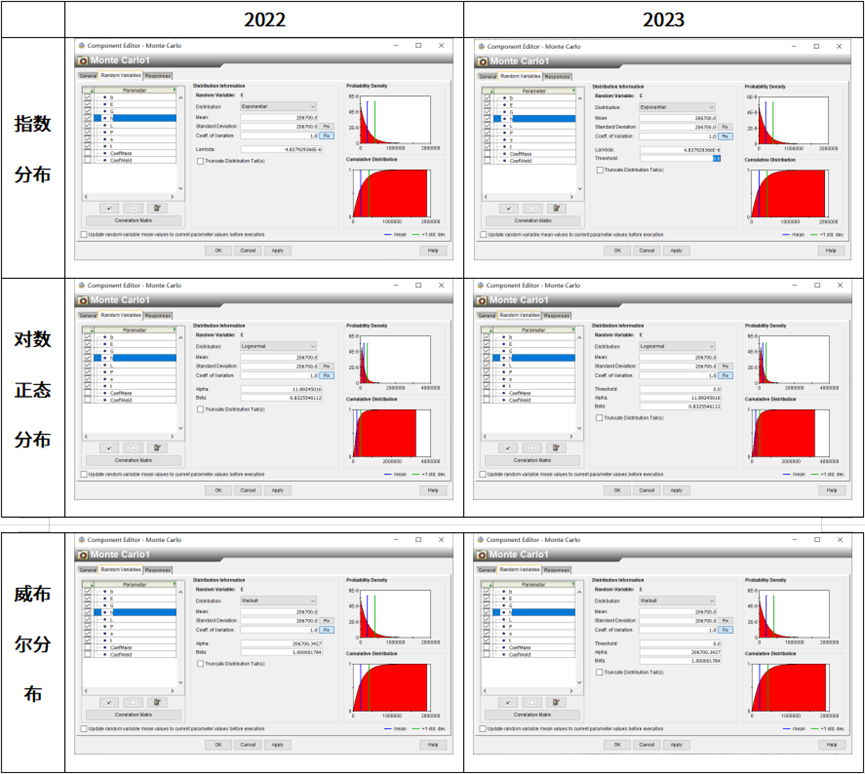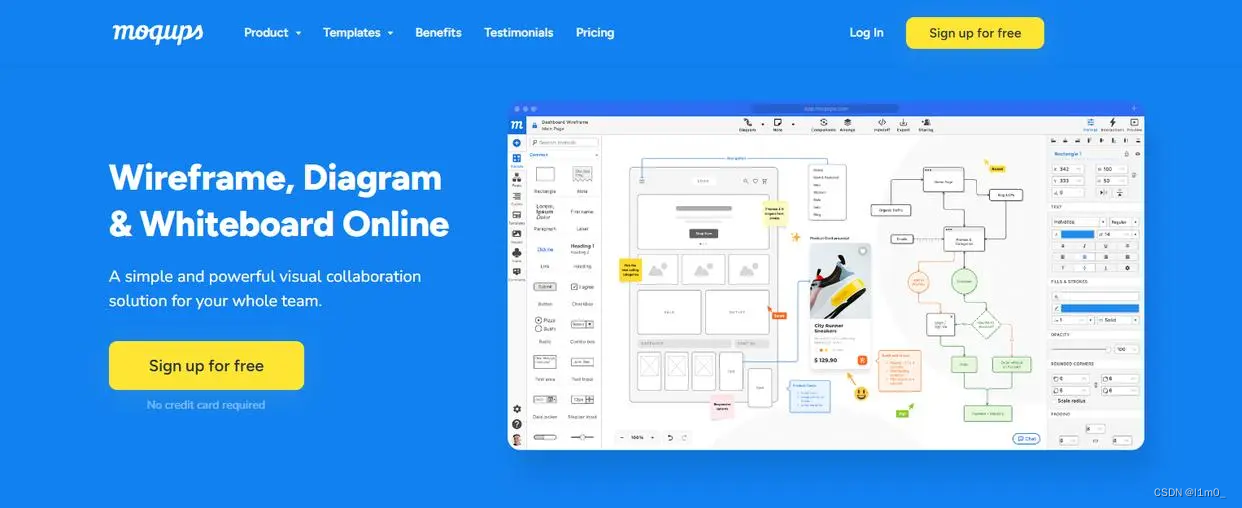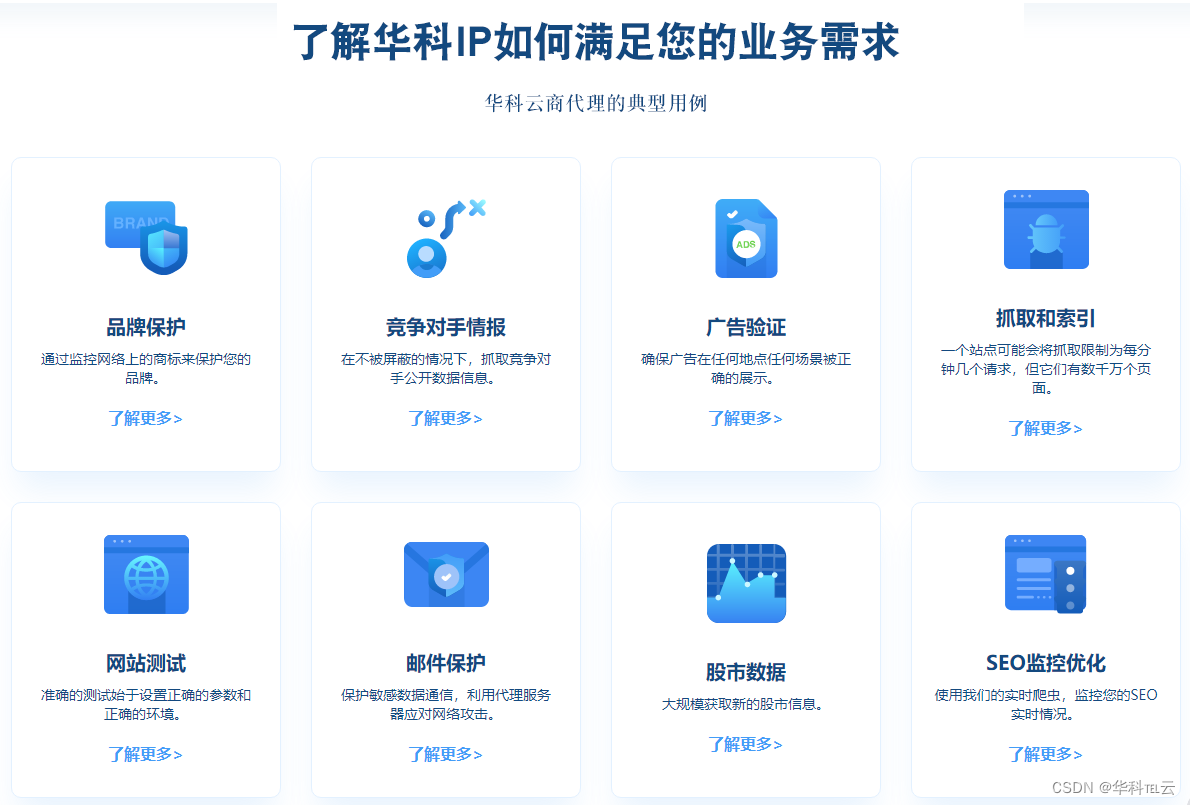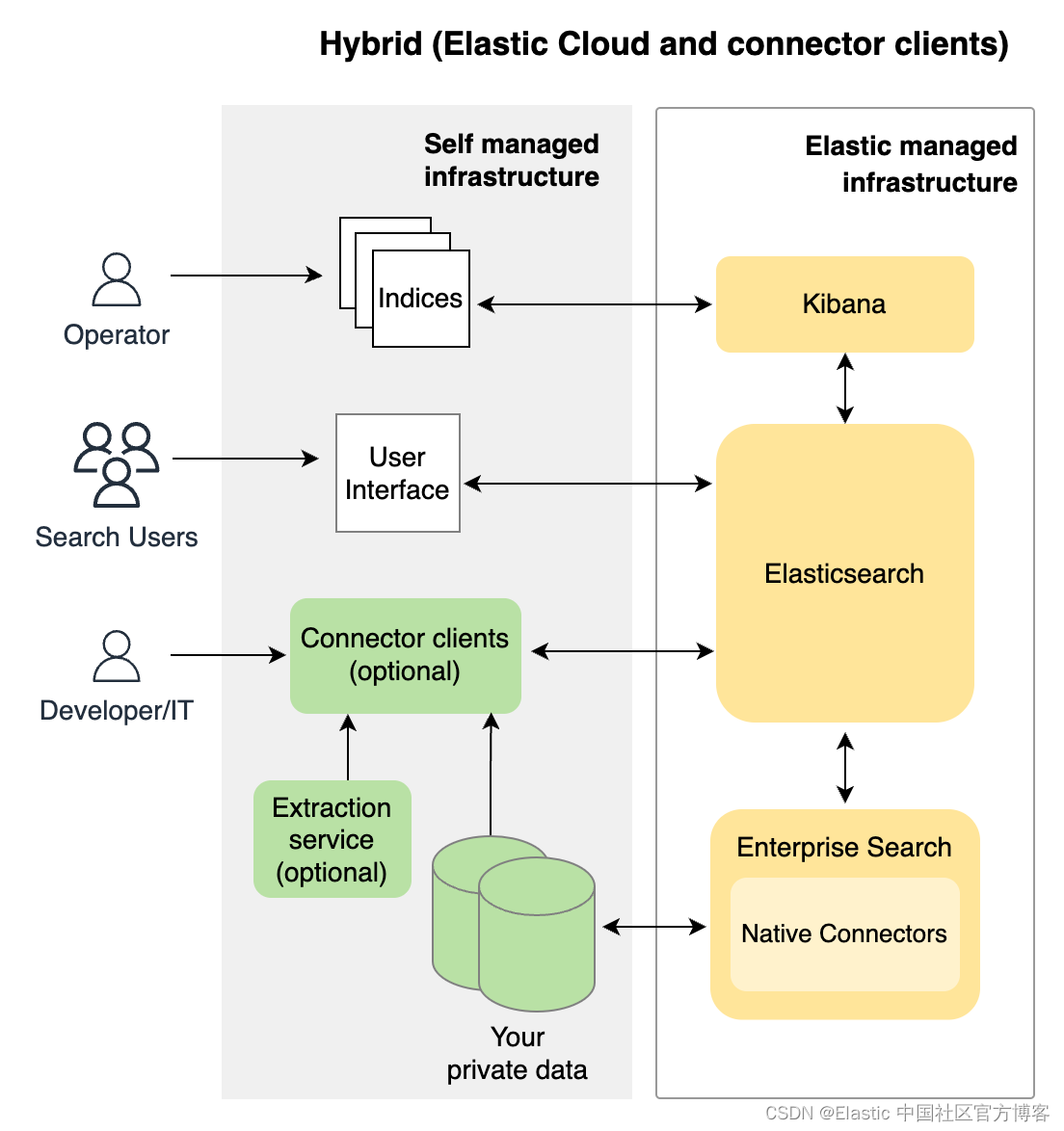准备工具

安装jkd
双击程序开始安装, 点击下一步

选择安装路径
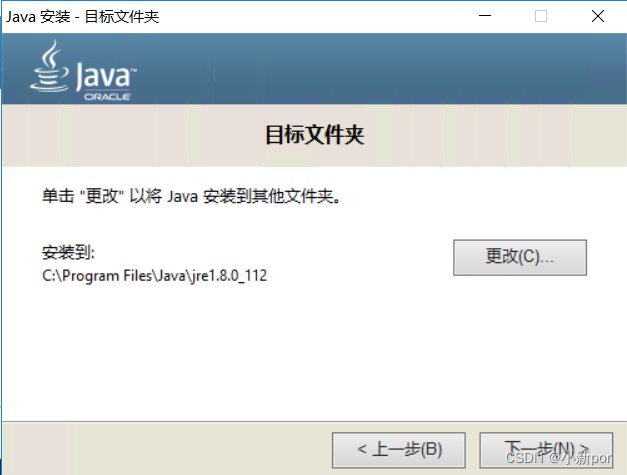
安装完成,点击关闭
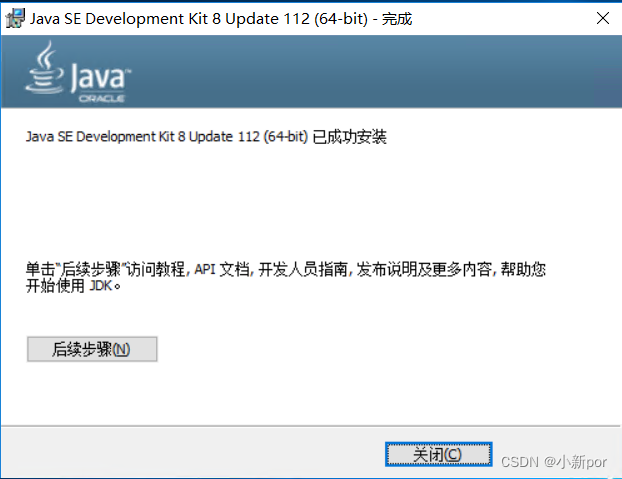
配置java的环境变量
鼠标右键点击车我的电脑,选择属性点击
系统设置

点击环境变量
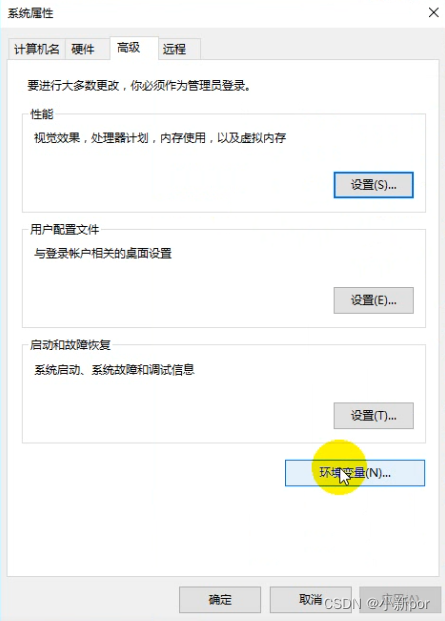
点击下方的新建
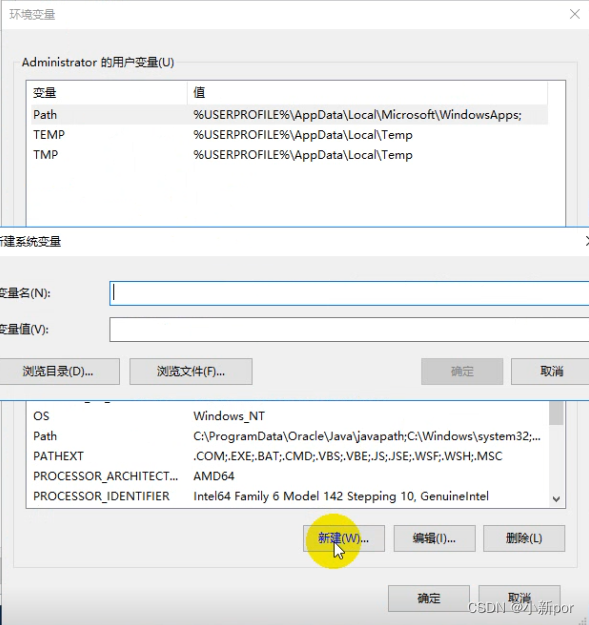
变量名输入JAVA_HOME
变量值输入jdk安装的路径
点击确认

在系统变量中找到path,然后点击编辑
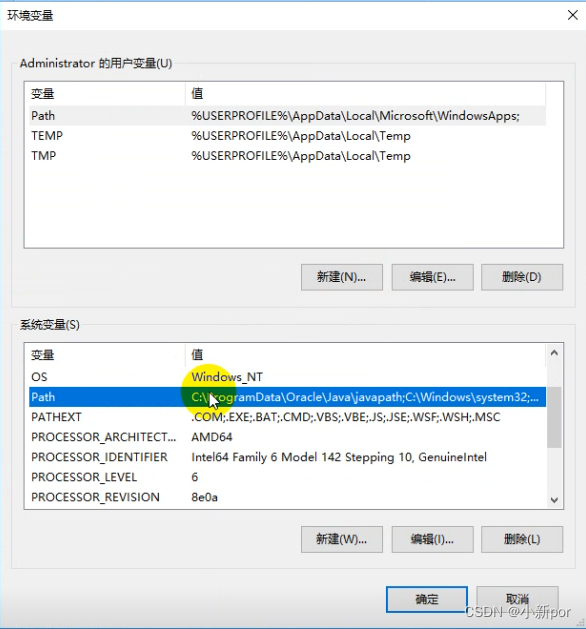
这变量值的最后面输入;.;%JAVA_HOME%\lib;%JAVA_HOME%\lib\tools.jar
点击确认
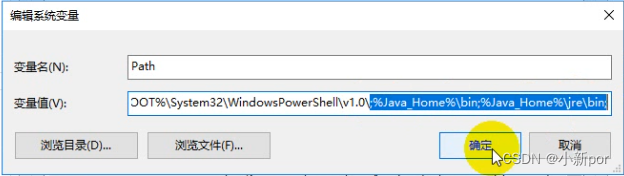
在“系统变量”栏,点击“新建”,“变量名”为“CLASSPATH”,“变量值”为“.;%JAVA_HOME%\lib;%JAVA_HOME%\lib\tools.jar”

回到电脑桌面,按快捷键“Win+R”,输入“cmd”
输入"java -version"检查Java环境是否配置成功
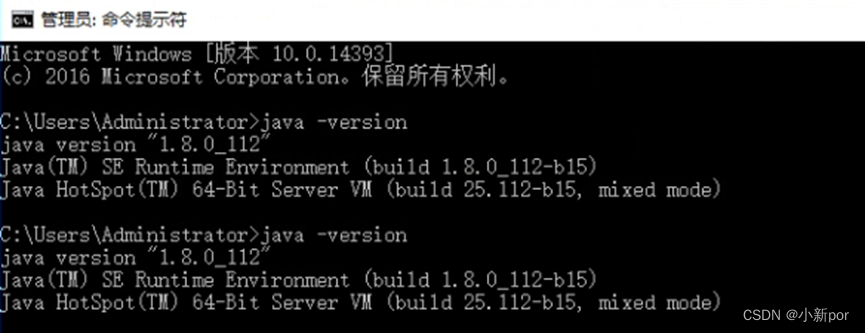
安装Tomact
双击程序进行安装

点击下一步
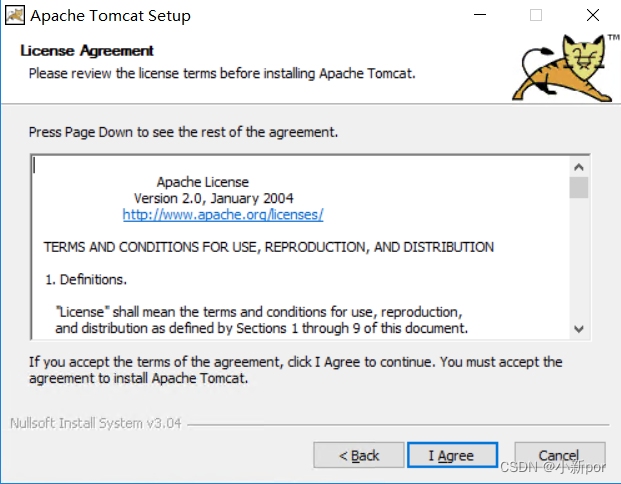
点击I Agree

修改端口号 点击下一步
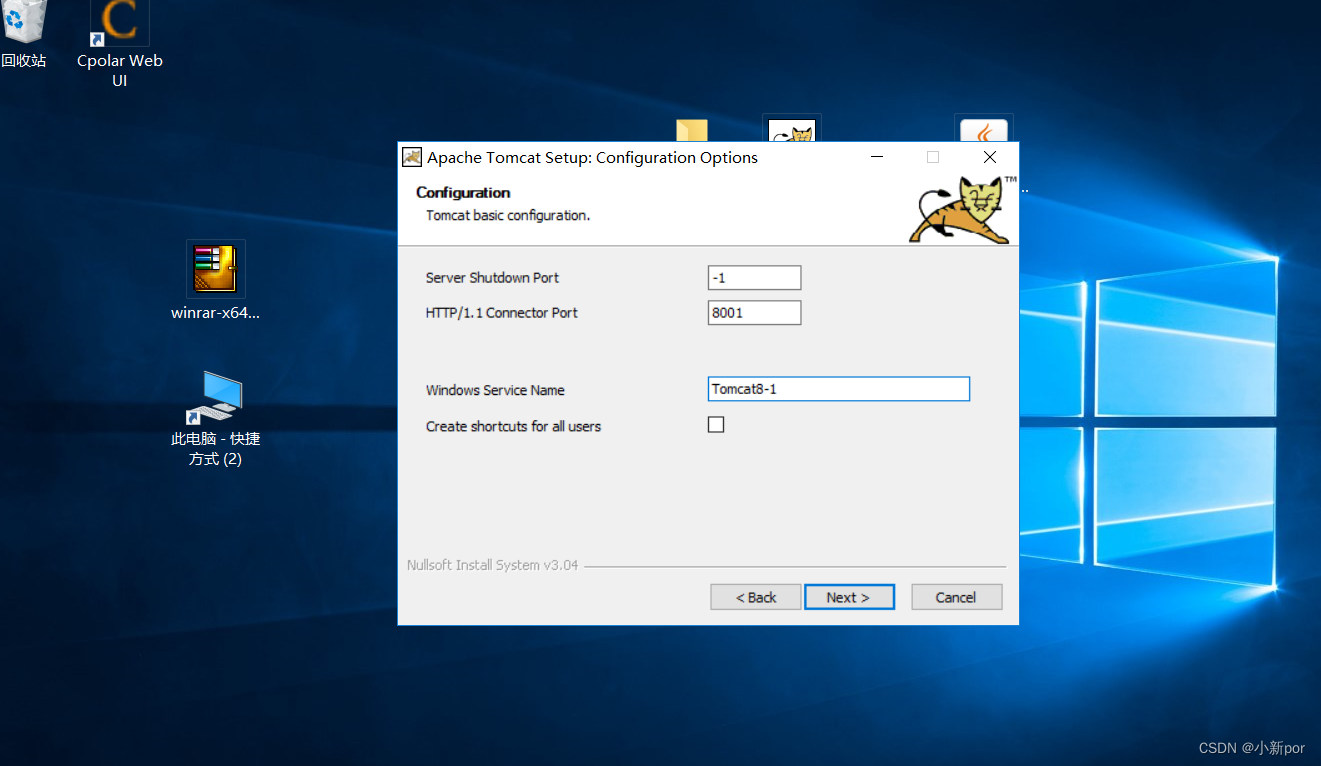

选择安装路径,点击下一步
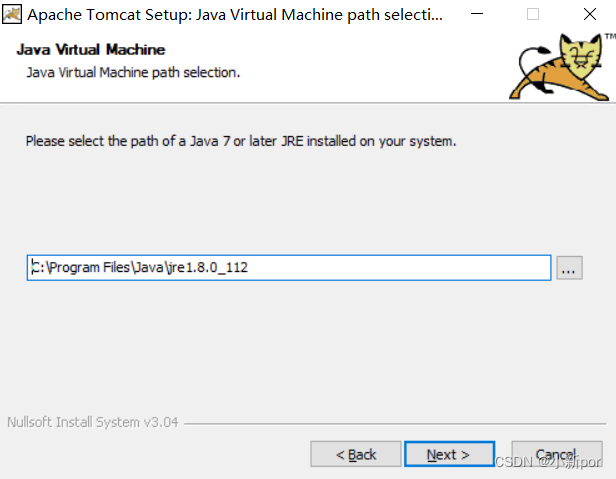
点击下一步

安装验证,在安装完毕且启动Apache Tomcat,通过浏览器访问tomcat的8080端口(第二步骤中设置的端口)。http://localhost:8080;如可以正常打开表明tomcat安装部署启动成功

第二次安装改变一下端口名字:1改成2 8080改成8001 不然端口占用

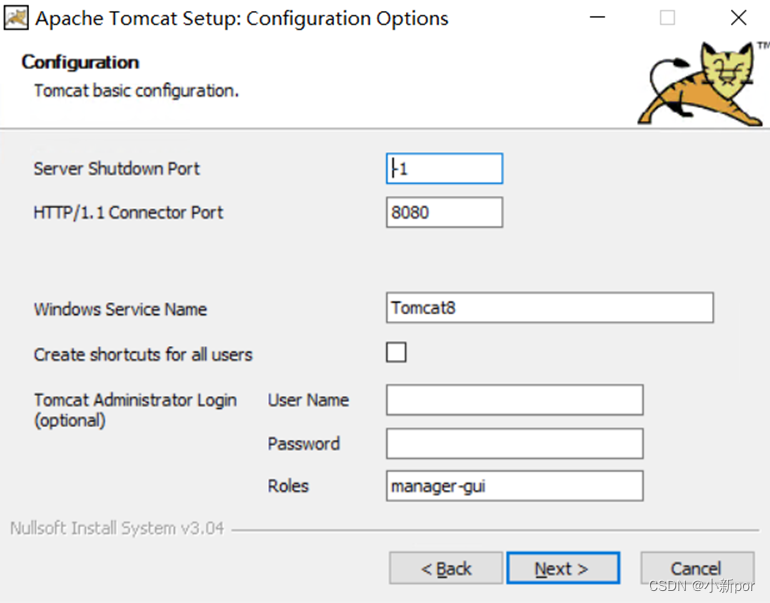
安装好以后会发现只能启动其中一个所有下面进行一下修改
打开Tomact的目录找到server.xml文件打开

修改pot的内容变成不一样的有数字去掉,没的加上数字 tomact重新启动
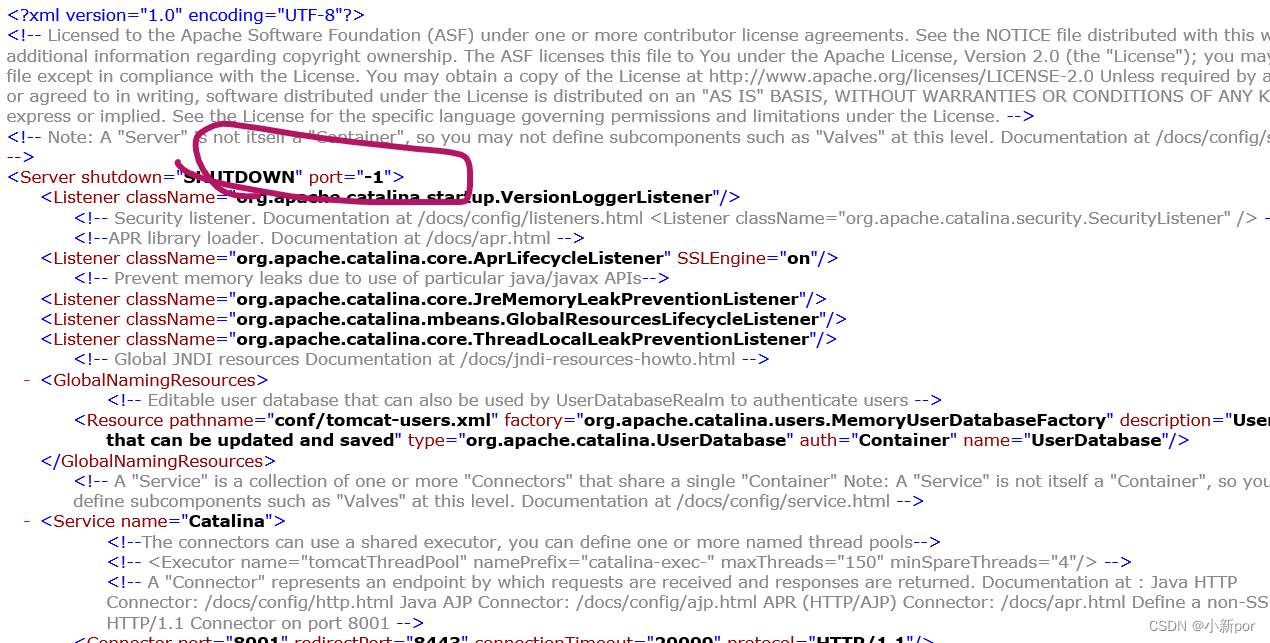
测试是否启动成功 1
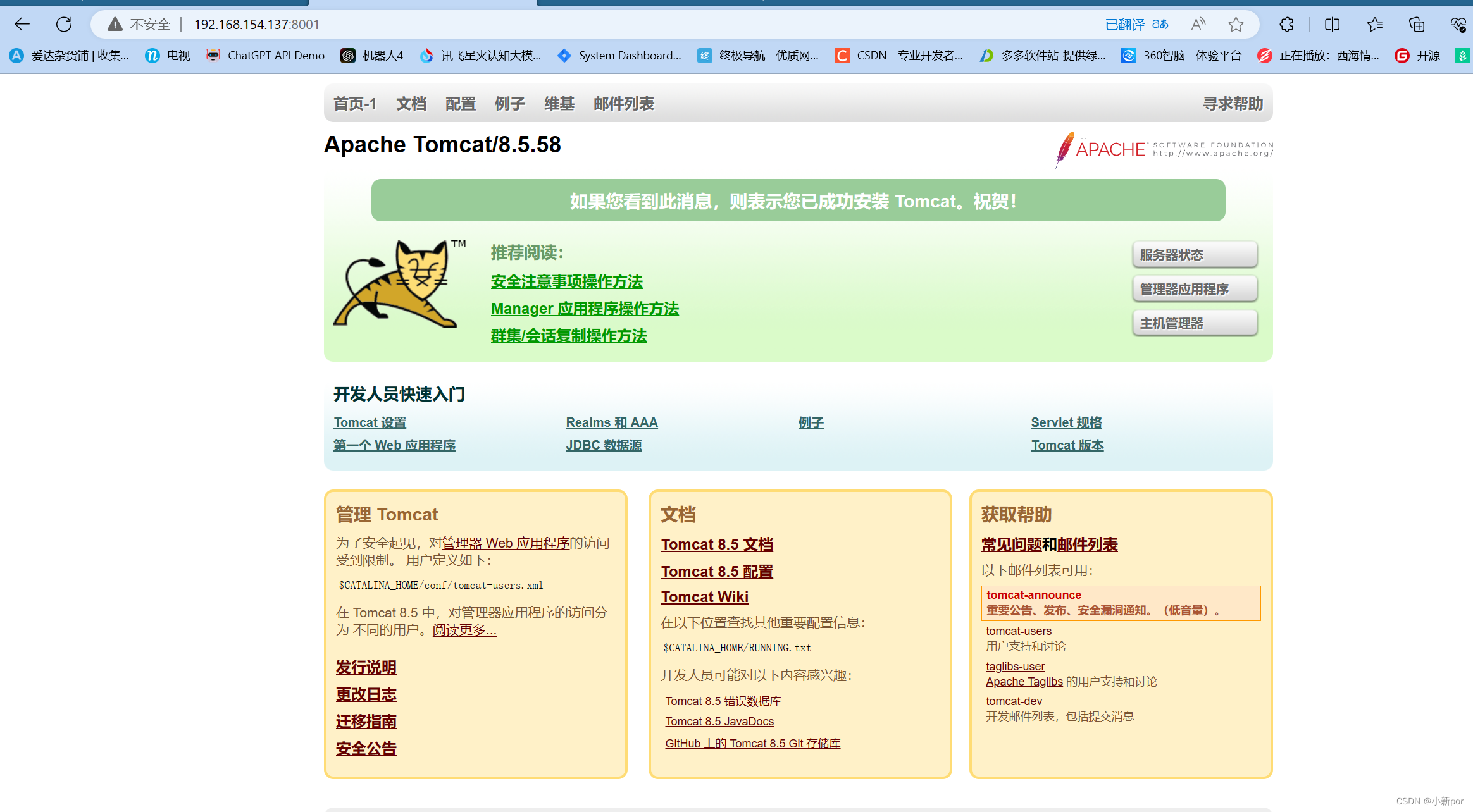
测试2
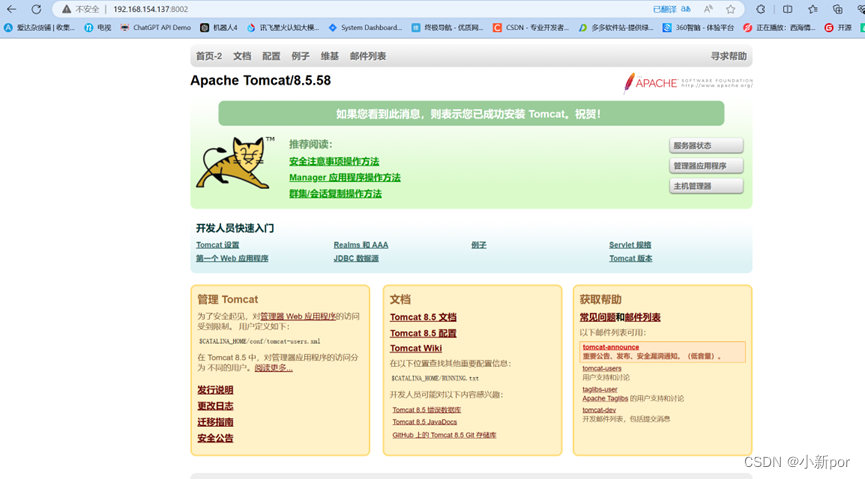
配置Nginx
把Nginx放在Tomact的目录下

打开Nginx conf包 nginx文件

修改内容:
server {
listen 80;
server_name 192.168.154.137;
添加
upstream myCat {
server 192.168.154.137:8001 weight=10;
server 192.168.154.137:8002 weight=5;
}
location / {
proxy_pass http://myCat;
}

保存以后双击 启动Nginx
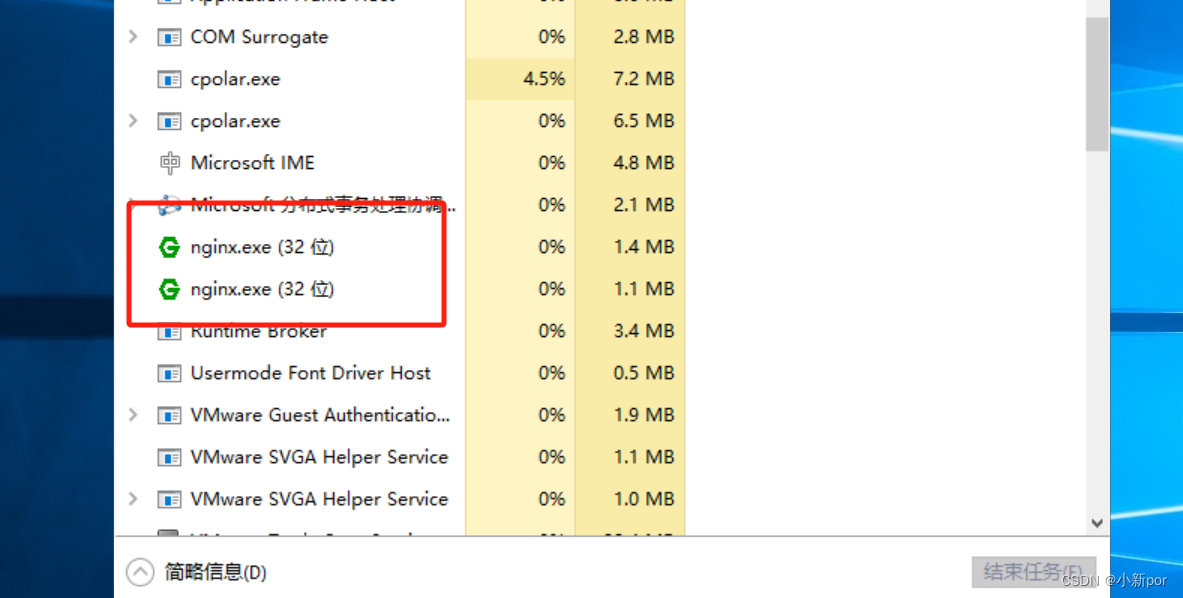
打开浏览器进行访问:192.168.154.137没有端口号
先访问第一个tomact
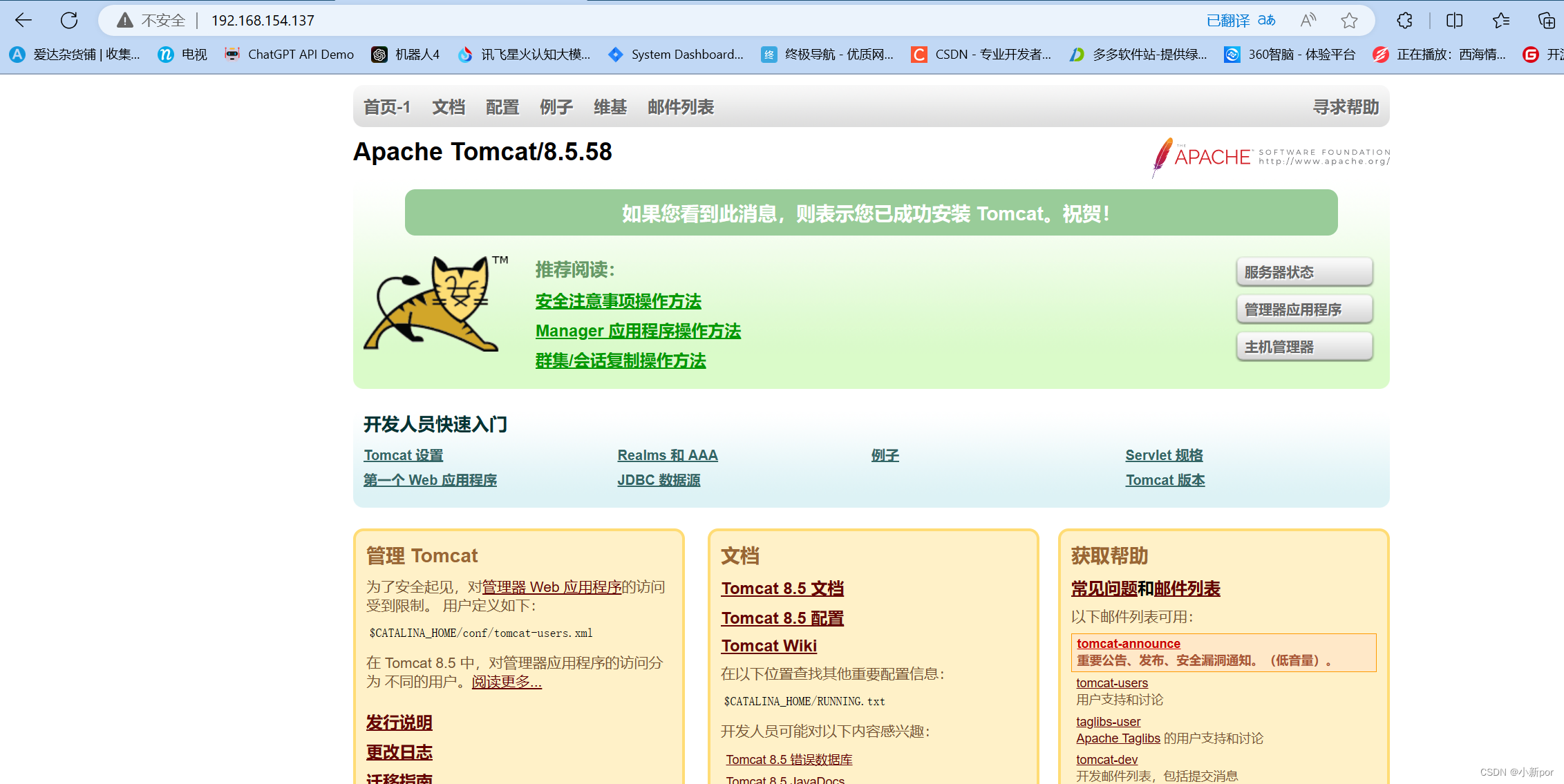
点击刷新两下转换 Tom act2
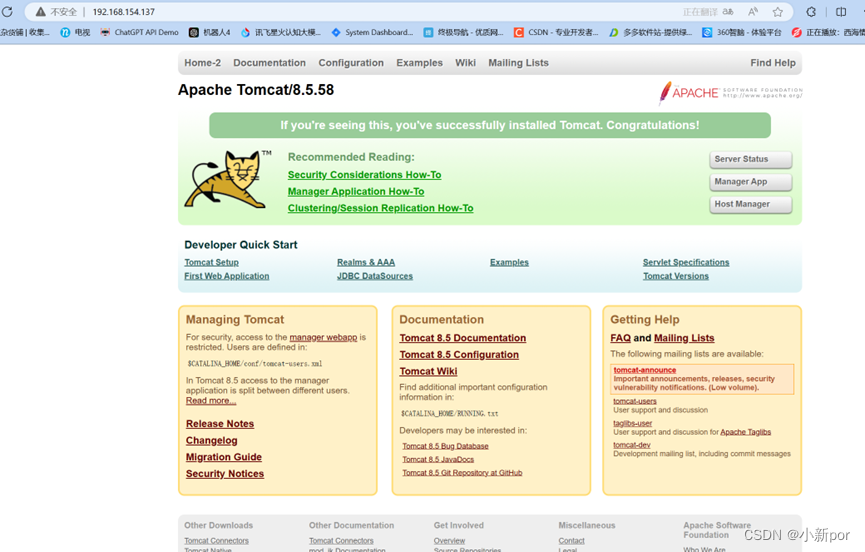
去掉添加的weight=10 weight=5 可以直接转换 或者进行修改数字进行比例分配
upstream myCat {
server 192.168.154.137:8001 weight=10;
server 192.168.154.137:8002 weight=5;
}
![JSON.toJSONString/JSONObject.toJSONString将实体类对象转换成JSON字符串时,多出了params字符串[记录贴]](https://img-blog.csdnimg.cn/e4a3802a8cb9465bb8b6bc2973c1587b.png)